그림판으로 모자이크 하는 법 - 간단하게
인터넷을 이용하다보면 사진에 모자이크를 해야 하는 경우가 종종 있습니다. 보통 사진에 모자이크 처리하려면 포토샵을 이용해야한다고 생각하시는 분들이 많습니다. 그런데 포토샵을 이용하려면 어느 정도 기본 지식이 있어야 하고, 무엇보다 컴퓨터에 포토샵이 설치되어 있어야 합니다.
포토샵이 없어도 걱정하실 필요 없습니다. 윈도우 기본 프로그램인 그림판으로도 완벽하게 모자이크 처리를 할 수 있습니다. 그리고 그림판을 이용하면 오히려 포토샵보다 간단한 방법으로 모자이크 효과를 줄 수 있습니다. 그럼 바로 그림판으로 모자이크 하는 방법에 대해 알아보겠습니다.

✔ 그림판으로 모자이크 하는 방법
1. 그림판을 실행하고, 모자이크 효과를 넣을 사진을 불러옵니다. 그리고 상단에 있는 사각형 버튼(사진 참조)을 클릭합니다. ▼

2. 사각형 버튼을 클릭하고 모자이크 효과를 넣을 부분을 지정합니다. ▼

3. 선택 영역으로 지정된 사각형의 오른쪽 모서리를 잡고 크기를 축소하는 방향으로 조정합니다. ▼

4. 정상적으로 선택영역이 축소되었습니다. 그럼 다시 오른쪽 모서리를 잡고 제자리로 돌려놓습니다. ▼

5. 성공적으로 사진에 모자이크 효과를 넣었습니다. 모자이크 효과를 조금 더 세게 넣고 싶다면 축소할 때 더 작게 만들면 됩니다. ▼
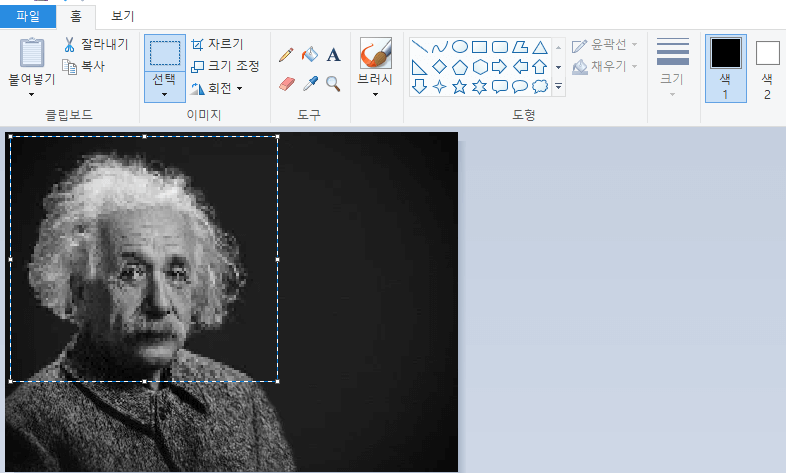
6. 모자이크 효과를 더 세게 주려면 이 정도로 작게 만들어줍니다. ▼

7. 다시 제자리로 돌려놓으면 모자이크 효과가 강력하게 들어간 것을 확인할 수 있습니다. ▼
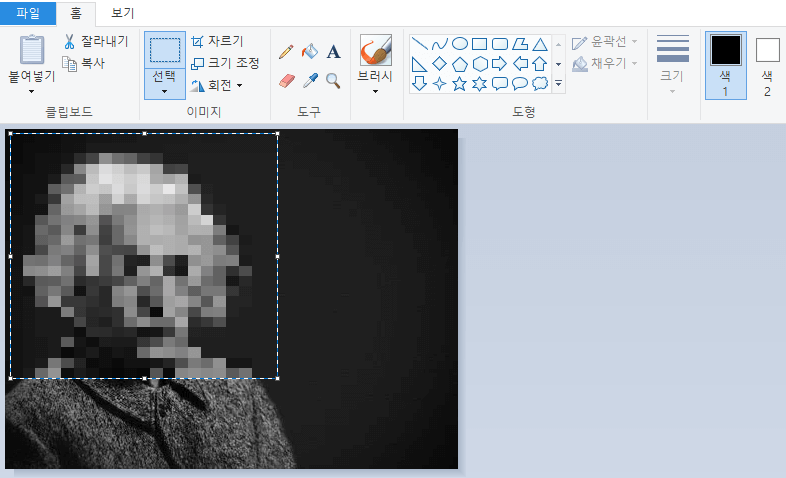
위 방법대로 따라하시면 어렵지 않게 그림판으로도 모자이크 효과를 줄 수 있습니다. 이번 포스팅이 여러분에게 도움이 되셨길 바라면서 다음에 더 나은 정보로 돌아오도록 하겠습니다. 감사합니다.
누구에게나 도움될만한 꿀정보 ▼
2021.05.14 - [모든정보] - PDF 용량줄이기 - 가장 쉬운 두 가지 방법
2021.05.11 - [모든정보] - 아이폰 화면 녹화 어플 없이 간단한 방법
2021.05.08 - [모든정보] - PDF파일을 한글파일로 변환하기 - 알PDF
2021.05.11 - [모든정보] - 윈도우10 지뢰찾기 하는 방법
2021.05.11 - [모든정보] - 컴퓨터 속도 빠르게 하는 법 - 이지클린
'모든정보' 카테고리의 다른 글
| 윈도우10 작업표시줄 사라짐 해결 방법 (0) | 2021.05.14 |
|---|---|
| NIA 스피드 인터넷 속도측정 - 간단한 방법 (0) | 2021.05.14 |
| 가입사이트 조회 방법 - e프라이버시 클린 서비스 (0) | 2021.05.14 |
| PNG JPG 변환 방법 - 프로그램 없이 그림판으로 (0) | 2021.05.14 |
| PDF 용량줄이기 - 가장 쉬운 두 가지 방법 (1) | 2021.05.14 |




댓글